
Ben je er klaar voor…
Verschillende afdruktechnieken kunnen verschillende resultaten geven; om goed te voorspellen wat het eindresultaat zal worden zijn er meerdere factoren van invloed. Eerder schreven wij al een blog over Wat een oog kan zien en wat een afdruk kan weergeven, en nu gaan we zoals beloofd wat dieper in op het softproofen van een afbeelding. Goede fotografie start met het goed instellen van jouw apparatuur. Dat betekent op de fotocamera bijvoorbeeld (telkens) de witbalans in de gaten houden. Je fotografeert er lekker op los en dan begint het ‘echte werk’, als je jouw opname wilt vereeuwigen als afdruk. Welke foto’s zijn mooi genoeg voor een boek of een fotoafdruk? Die verzamel je in een mapje om te gaan nabewerken. Om een foto goed op het beeldscherm te beoordelen, zorg je vervolgens voor een gekalibreerd beeldscherm. Een beeldschermprofiel, zoals bijvoorbeeld volgens de NIDF-norm waar wij mee werken, zorgt ervoor dat we dezelfde kleuren kunnen zien op verschillende apparaten. Zonder een goed ingesteld beeldscherm heeft softproofen geen zin en ook fotobewerken kan natuurlijk eigenaardig uitpakken als je ijkpunt niet goed blijkt. Heb je deze zaken op orde, dan ben je er klaar voor!
Een nieuwe taal leren
Waar ben je eigenlijk klaar voor? Wat is het doel van softproofen? Het doel is om zo goed mogelijk te voorspellen hoe jouw afbeelding er straks als afdruk uit komt rollen. Het is als een nieuwe taal leren en heeft dus wat oefening nodig om onder de knie te krijgen. Een scherm geeft bijvoorbeeld licht en de afdruk straks niet, ook zijn de papiereigenschappen van invloed op hoe je de afdruk straks waarneemt. Om dit te oefenen adviseren wij je om de rollen eerst eens om te draaien: voordat je softproofen als voorspellingstool gaat gebruiken, maak je de eerste paar keer de softproof (ook) achteraf als je de afdrukken al in huis hebt. Voor nuttige tips voor vergelijken van een afdruk met het scherm kan je deze blog raadplegen.
Een daadwerkelijke afdruk helpt je de vertaling van scherm naar afdruk beter in te schatten. Maak dus een paar testprints van een paar van jouw afbeeldingen en gebruik deze prints naast het scherm, voor goed vergelijk beoordeeld met een daglichtlamp. Deze oefening zal je helpen met het ontwikkelen van gevoel voor die vertaling. Bijkomend voordeel van de testafdrukken is dat je gelijk weet welk papier jouw fotografiestijl versterkt en wat het beste aansluit bij jouw smaak.
Softproofen: Hoe doe je dat dan?
Als je de foto naar believen hebt nabewerkt, of de foto was al perfect geschoten, dan kan je nu de foto gaan ”softproofen”. Om te beginnen download je onze kleurprofielen van de website en installeer je deze op de computer. Installatie gaat vrij simpel; gebruik je Windows, dan klik je erop met de rechtermuisknop en kies je voor profiel installeren. Gebruik je MacOS, dan kopieer je de profielen naar de map Library/ColorSync/Profiles. Photoshop pakt de profielen automatisch op. Als Photoshop open stond tijdens het installeren van de profielen, dan eerst even sluiten en opnieuw opstarten. Via Weergave -> Instellen proef -> Aangepast (View -> Proof Setup -> Custom) kom je bij het instellingen menu: Drukproefvoorwaarden aanpassen (Customize Proof condition). Bij te simuleren apparaat (device to simulate) kies je het betreffende kleurprofiel.
Bij de “wijze van omzetten” (Rendering intent) heb je 4 opties:
- Perceptueel (Perceptual)
Deze manier van omzetten perst alle kleuren van het huidige profiel als het ware in het nieuwe profiel; de verhouding tussen de kleuren onderling blijft dus gelijk, maar alle kleuren verschuiven hierbij een beetje.
- Verzadiging (Saturation)
Deze manier van omzetten wordt meest gebruikt voor afdrukgrafieken, waarbij de verandering in kleur belangrijk is, maar niet de exacte tint.
- Relatief colorimetrisch (Relative colorimetric)
Hierbij wordt het witte punt van de bronkleurruimte vergeleken met dat van de doelkleurruimte en worden alle kleuren die buiten kleurbereik liggen als het ware opnieuw ingepast in het doelprofiel.
- Absoluut colorimetrisch (Absolute colorimetric)
Deze manier van omzetten wordt het meest gebruikt in de medische wereld, waar exacte kleur van levensbelang is.
Voor simulatie van onze afdrukken Kies je altijd Relatief colorimetrisch. Compensatie zwarte punten gebruiken (Black point compensation) vink je bij proofen van onze profielen aan. In het pop-up venster kun je naar believen ook nog papierkleur simuleren en/of zwarte inkt simuleren aanvinken. Afhankelijk van het medium waarvoor je een softproof maakt, is dit wel of niet aan te bevelen. Je kan deze vinkjes bij ons hoofdzakelijk ongemoeid laten, enkel bij Velvet vink je ze aan. Velvet is een goed voorbeeld van een papiersoort dat extra lastig te simuleren is op een beeldscherm. Het “drinkt” de kleur een beetje op en geeft daarmee een zachte vintage uitstraling. In het softproof schermpje zal je daarom bij Velvet “papierkleur simuleren” en “zwarte inkt simuleren” aan moeten vinken om daar een idee bij te krijgen. Als je dit bij Velvet niet doet is zwart nog steeds diep zwart en kan de afdruk tegenvallen.
Als je de instellingen gedaan hebt, kan je het profiel opslaan onder een eigen opgegeven naam, om deze zo makkelijk keer op keer te kunnen gebruiken!
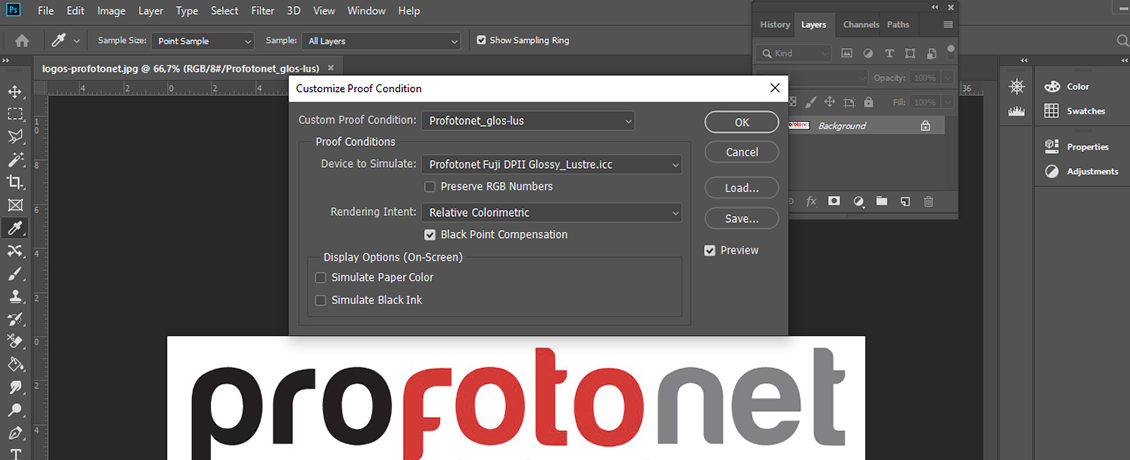
Via Weergave -> Kleuren proefdrukken (View -> Proof colors) kan je het profiel aan of uit zetten zonder het bestand daadwerkelijk te converteren, het document blijft dus bijvoorbeeld AdobeRGB of sRGB. De sneltoets voor uit en inschakelen in van de softproof in Windows is; CRTL + Y en in MacOS; CMD + Y. Of de proof actief is zie je achter de bestandsnaam tussen de haakjes, er staat daar respectievelijk “(*document kleurprofiel*/*aantal bits*/*custom softproof kleurprofielnaam*)” dus bijvoorbeeld “(AdobeRGB/8/ Profotonet_glos-lus)”.
Inzenden van jouw afbeeldingen om af te drukken kan verder gewoon met een AdobeRGB of sRGB kleurprofiel. Je hoeft de afbeeldingen voor aanleveren dus niet om te zetten in onze profielen, deze zijn echt alleen bedoeld voor de simulatie op het beeldscherm.
Oefening baart kunst
Samenvattend is het aan te raden om eerst de kleinst mogelijke testprint van jouw favoriete opname te maken voordat je hem bijvoorbeeld achter Acryl of op Dibond laat verlijmen. Je kiest dan op ons bestel platform voor een losse fotoafdruk op het papier dat je voor ogen hebt. Check wel eerst even welk papiersoort er bij het eindproduct dat jij wenst te selecteren is. Op de losse print kan je goed beoordelen of wat jij voor ogen hebt redelijkerwijs overkomt met de afdruk voordat je tot grotere uitgaven overgaat. En wees gerust: des te vaker je afdrukt, des te beter krijg je gevoel met de diverse afdrukstijlen. Je kan dan vaak al zonder softproofen of proefafdruk inschatten welk papier jouw fotografiestijl en het onderwerp van de foto(serie) zal versterken. Oefening baart kunst; een kwestie van uitproberen.
N.b.: Meer weten over de vertaling van jouw opname naar een afdruk? Dan is onze blog Het histogram: zin en onzin misschien ook wat voor jou! En had je Wat een oog kan zien en wat een afdruk kan weergeven al gelezen?








